ツクモのパソコンを一年前に購入しました。
グラボだけ以前のパソコンで新調したばかりだったので、グラボはないけど、それ以外はゲーミングPCに近い構成でということで、ツクモのクリエイターズPCに行きつきました。
今年の1月に 相方のPC を買い替えましたが、標準で 無線が利用できるようになっていまして、最近はデスクトップPCでも無線が標準だなぁと思い、ツクモのパソコンの方でも利用できるか調査してみました。
ツクモのパソコンのマザーボードを調べると、H570 チップセットマザーボード
ASRock H570 Phantom Gaming 4 と分りました。
1 x M.2 WiFi 向け Key E のものが挿せるようです。
M2 のモジュールで調べると 今の時代もインテル製が安定しているので、インテルで検索。AX200とAX210の2種類があり、搭載されているWi-FiとBluetoothのバージョンが違い、AX200がWi-Fi6+Bluetooth5.1に対してAX210はWi-Fi6E+Bluetooth5.2となります。
違いですが、Wi-Fi6E(IEEE802.11 ax)は、従来の帯域とは別の新帯域である6GHz帯を利用できます。
2020年に発表された最新のBluetooth 5.2は、新技術のオーディオ技術「LE Audio」が搭載され、LE Audioは低遅延で音切れが少なく、また低ビットレートでも高音質を実現する標準コーデック「LC3」を利用できるようです。
LE Audio は最近やっとヘッドフォンなどで対応してきていますが、デスクトップパソコンには必要ないなというのと、WIfi 6E も acの方の帯域でチャンネル被りもないので、数千円安い AX200 にしました。
AX200.NGWG.DTK は、アンテナセットのモデルで、2023/02/27時点 3515円 Amazonで、秋葉原のアークでは3480円でした。
アンテナの大きさなどはこんな感じ。


ロープロファイル用のブラケットも付属していました。
モジュールとアンテナは とても小さいですが 脱着可能な コネクタになっています。とても取れやすいですが、取れても軽く押すだけで取り付けれるので、モジュールボードを挿してから付けても良いかもしれません。
AX200とAX210 ともにアンテナがないものと、さらにそれのバルク品もAmazonではありました。自分はアンテナセットのパッケージを購入しました。
またAX200とAX210 の間にAX201 というモデルも存在しますが、 第10世代Core+400番台CS専用なのでツクモのマザボは11世代なので使えないようです。購入時お気をつけください。


早速PCのカバーを開けて、

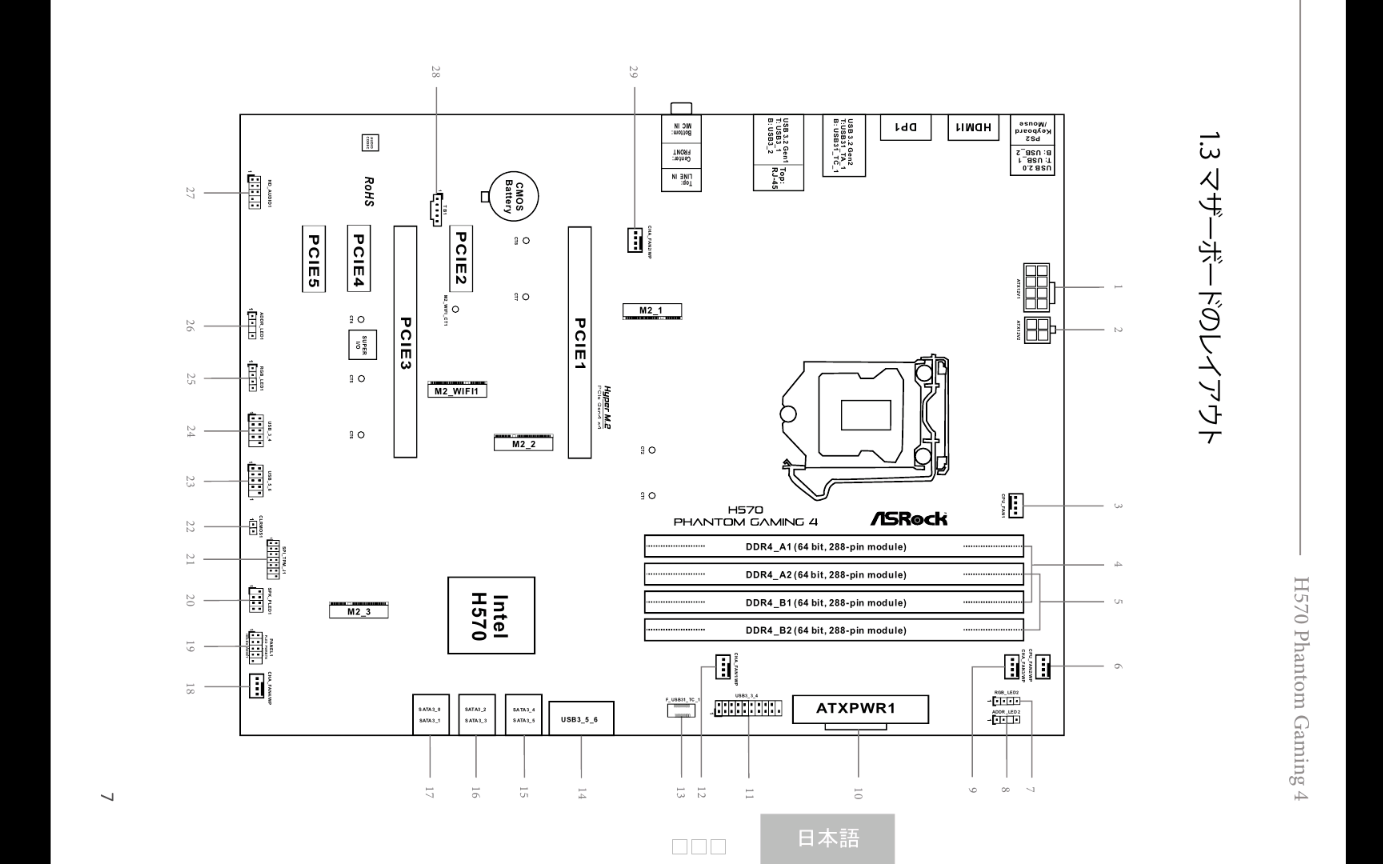
M2 コネクタの位置確認。最初 PCIe x1 近くのかなと思って説明書見たら全然違いました。M2タイプだと 基本は SSD 用ですが、案の定最初そうだと思ったコネクタも SSD用でした。
他のマザーボードでは、M2のコネクタに WIFI の文字が印字されているようですが、本ボードは特に記載はなく、説明書を見て位置を再確認しました。
2 スロット占有している グラフィックボードを挿していたので、付けたままではコネクタにアクセスできなかったので、まずはグラボを取り外します。目的のコネクタの近くにも SSD用の M2 コネクタがあり、間違いやすいですね。


目的のコネクタを見つけたら、白いシールやQRコードが印刷されている側を上にして、約20度の角度で挿し込みます。
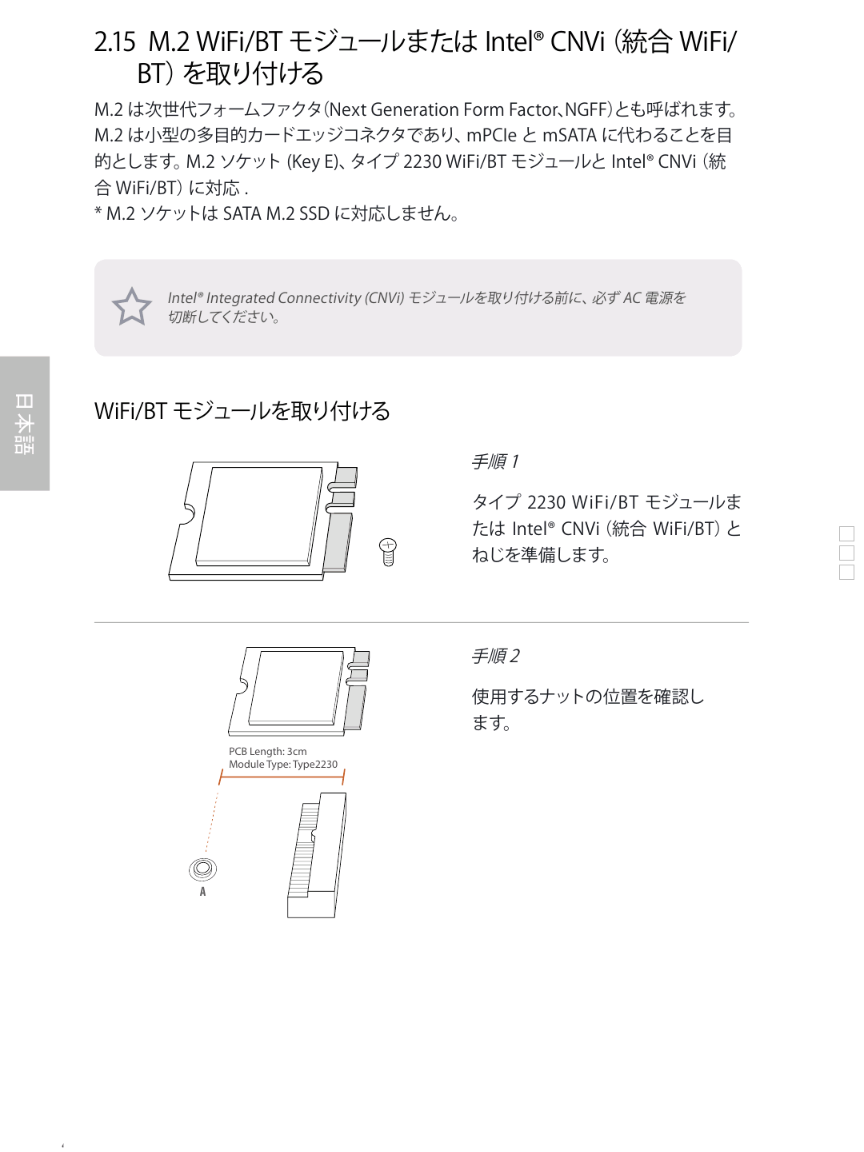
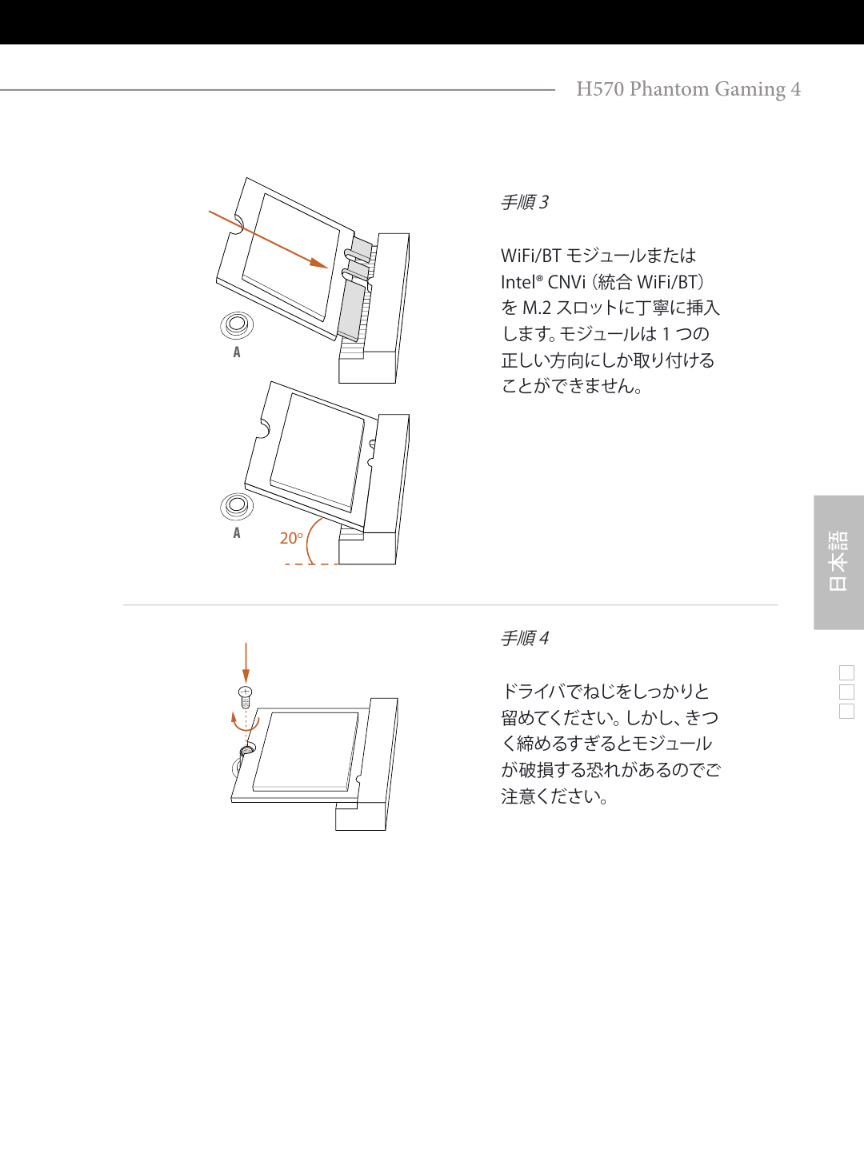
しっかりハマったら、浮いてる方を倒します。倒しても起き上がってくるので、ネジ止めする必要する必要があるのですが、ここで気がつきまして、ネジないぞっと。
インテルのパッケージには付属していません。また Asrock 側 ツクモ側から提供もなく付属品としてはありませんでした。
悩んだ結果、側にある SDD用のネジを外して使うことに。(SSD用の 2つ目の M2 コネクタの付属ネジですが、装着していませんが、ネジだけ留めてありました)


ネジの大きさは、六角で M5.0 でした。指だけでは取れない位にきつかったので、精密ドライバーセットあって良かった・・・。
ネジ留めも、割と狭いのですが、磁石付きのドライバーだったので、なんとか留めて、グラボを元に戻して、PCIのブランケットをアンテナのものと交換して、アンテナ線が取れてないことを確認して、一度電源を入れて確認。
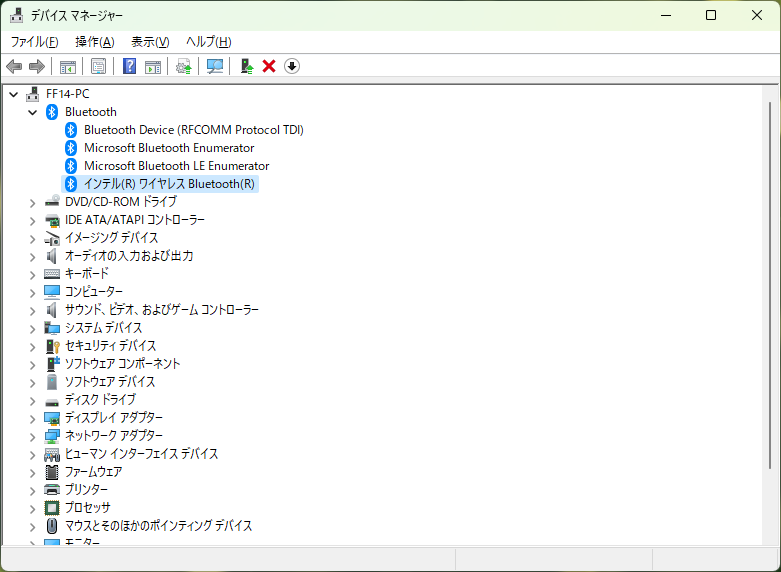
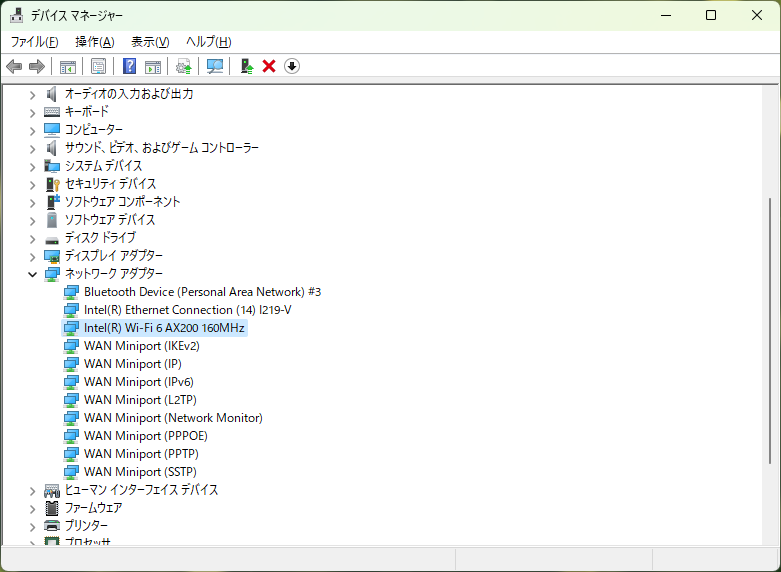
インテルの Wifi AX200 のドライバーが読み込まれていることを確認し、WPA3 のアクセスポイントに接続して、スピードテストなどを試して完了。
Bluetooth の方のインテルのものが現れていますので、今までUSB のものを外して、ヘッドフォンなどが接続できることを確認しておしまいです。






